怎么用PS板绘可爱字母插画发布时间:暂无
1. 打开【Ps】,新建【画布】,【油漆桶】填充背景色,【文字工具】输入【A】,选择自己喜欢的字体,再调整下样式。
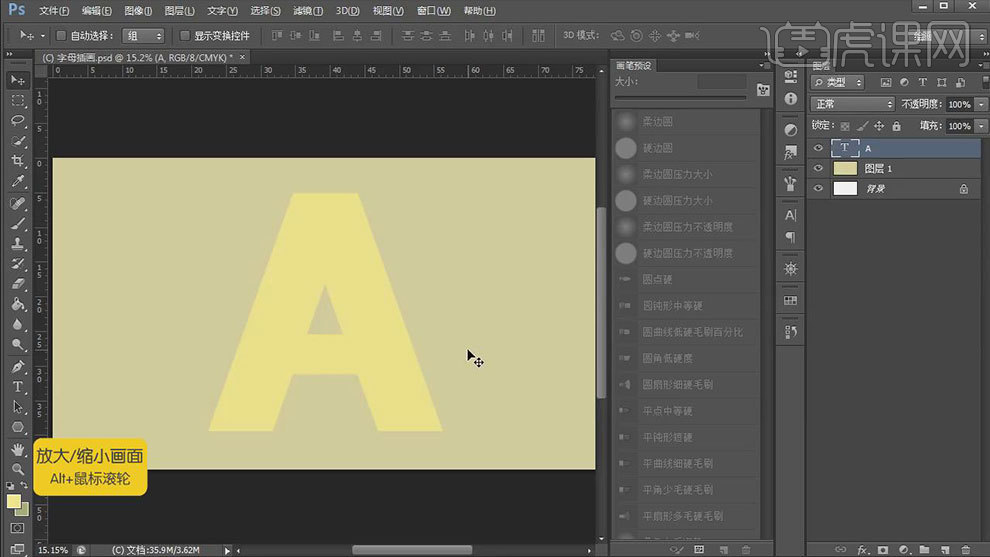
2. 新建【图层】,用【画笔】按住【Shift】键绘制直线,【Ctrl+T】调整角度,再用【矩形选框工具】选择不需要的部分,删除。再用【矩形工具】选取一半的A,右键选择【反向】,删除。
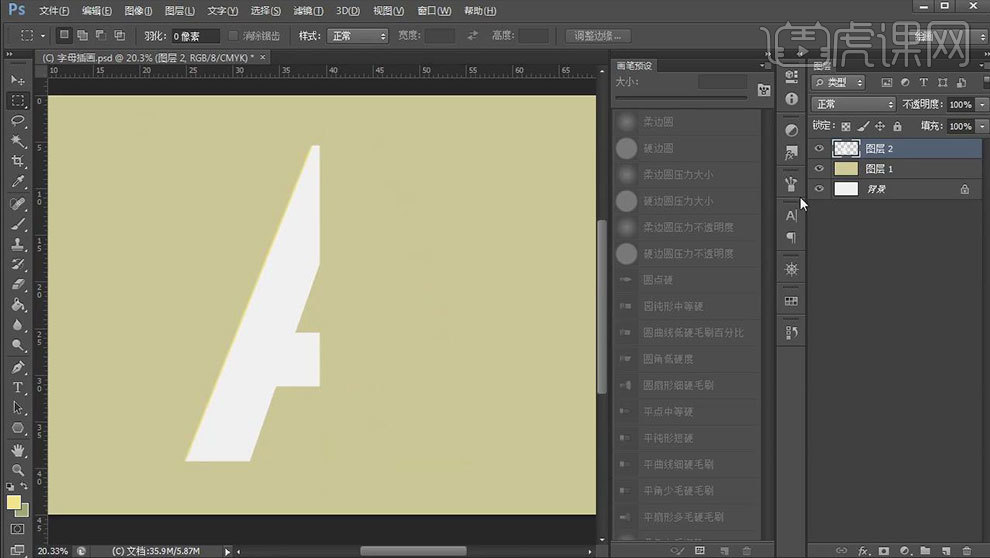
3. 【Ctrl+J】复制一层,【Ctrl+T】右键选择【水平翻转】,调整位置。再用【矩形选框工具】画矩形,填充绿色。【椭圆工具】按住【Shift】键绘制正圆。
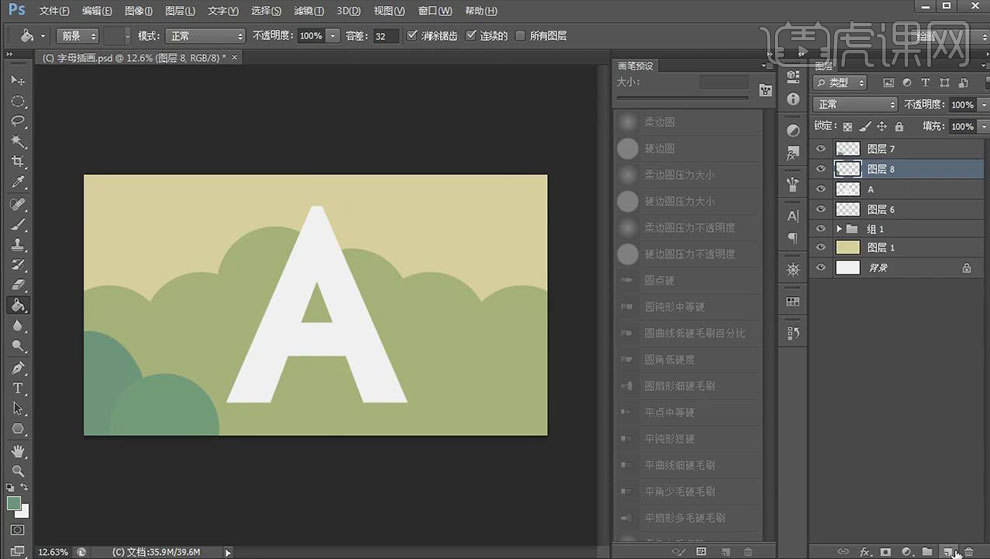
4. 再叶子图层上方新建【图层】,【Alt+单击图层间】创建剪切蒙版,选择深绿色,用【颗粒画笔】画叶子的阴影。再选择黄绿色画高光。最后在阴影处叠加一点紫灰色阴影。
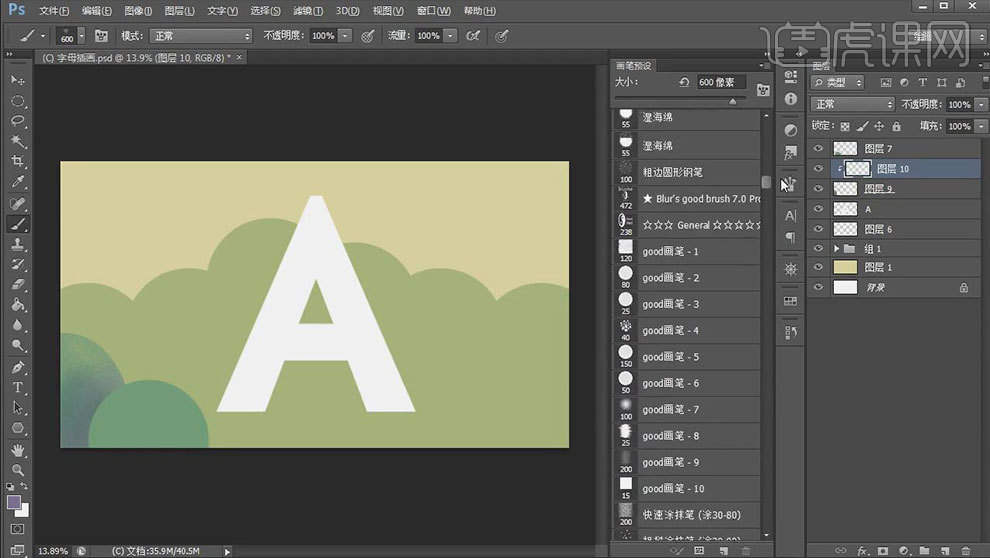
5. 再选择【深绿色】,新建【剪切图层】,绘制叶子的经脉。然后用同样的方法绘制其他的叶子,丰富画面效果。
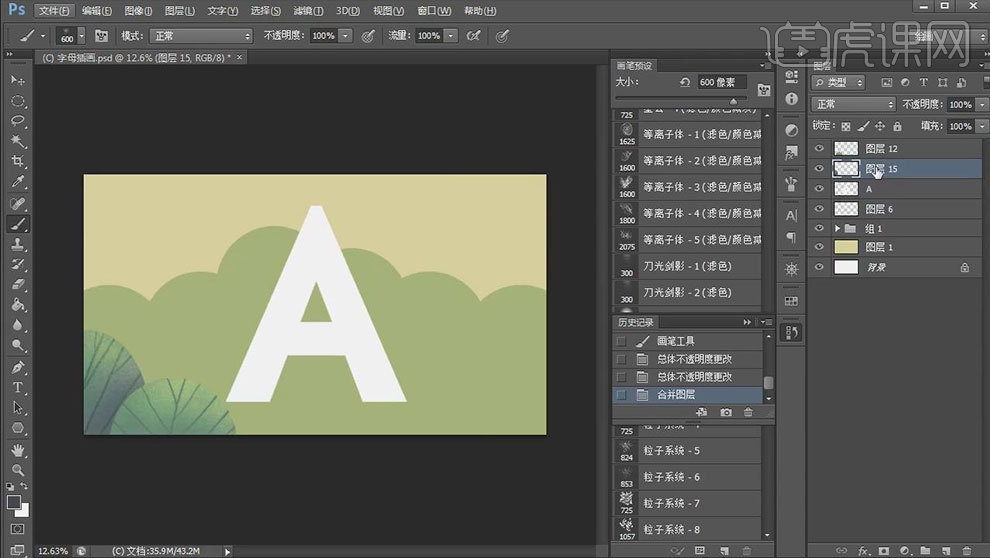
6. 新建【图层】,用【椭圆选框工具】画一个椭圆,前景色选择【浅黄绿色】,点击【编辑】-【描边】,调整参数。
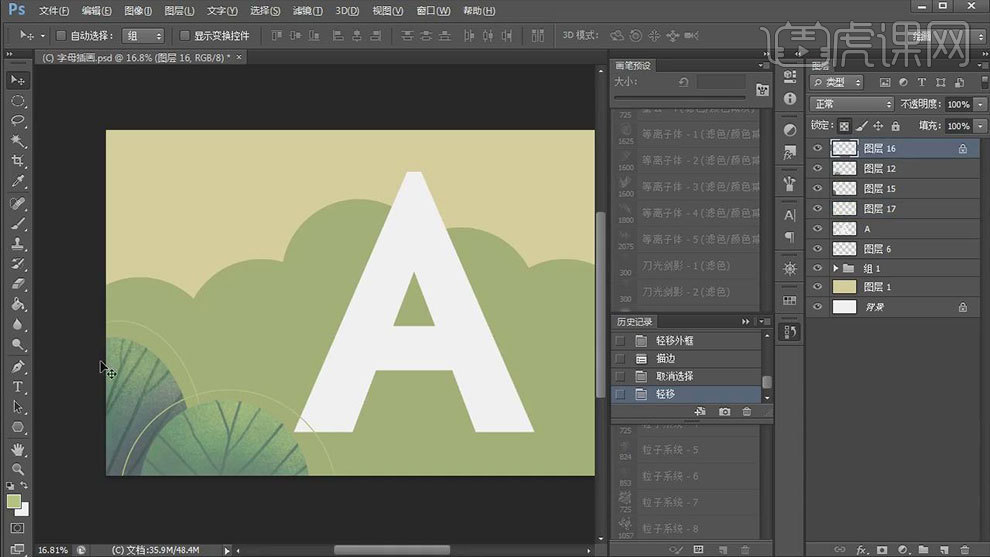
7. 再复制几个,放在画面的四周,让画面更加匀称。再用同样的方法给画面中添加一些其他的叶子,效果如图示。
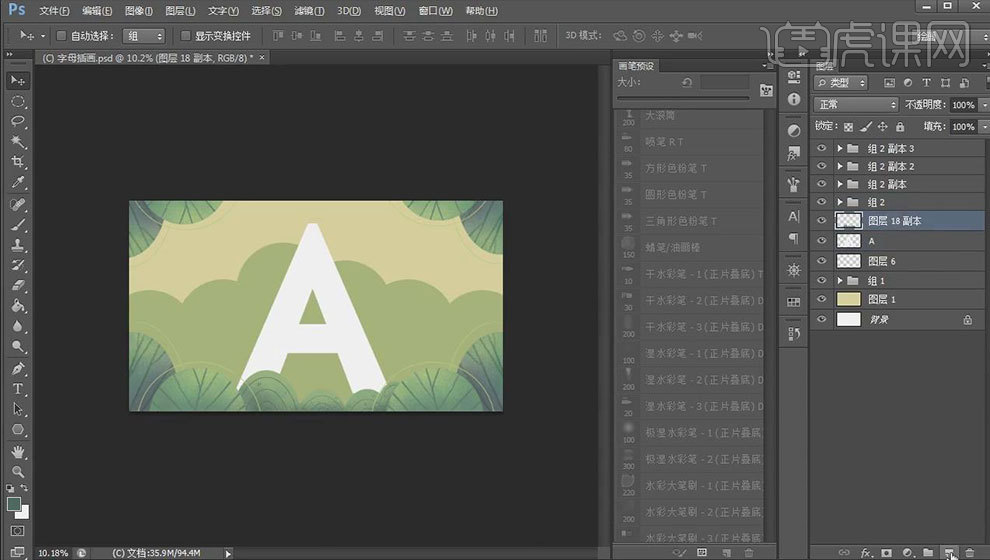
8. 新建【图层】,【矩形选框工具】画一个矩形,填充豆沙色。再新建【剪切图层】,用【颗粒画笔】画矩形的明暗和肌理。再新建【剪切图层】,【矩形选框工具】画矩形,填充黄色,同理绘制明暗。
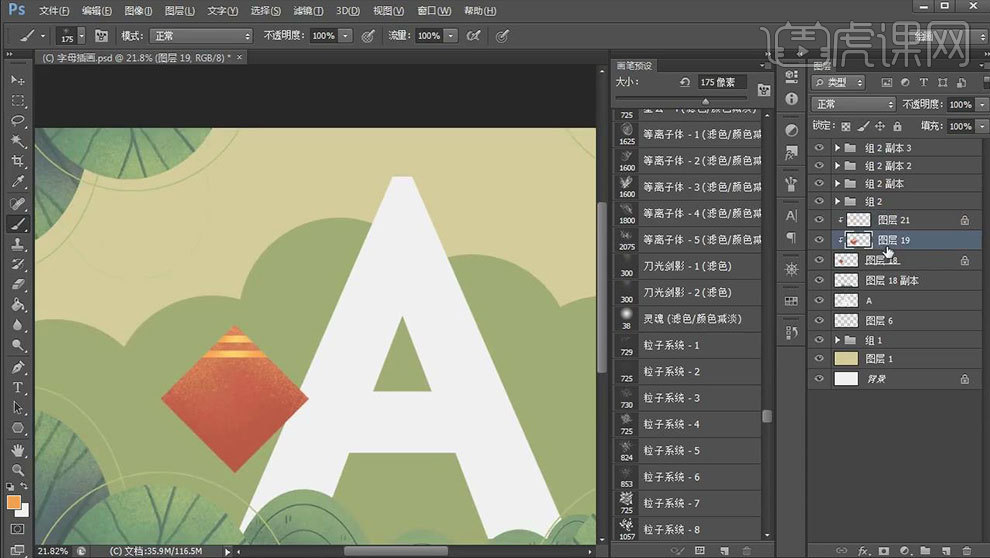
9.然后用【椭圆工具】按住【Shift】键绘制正圆,填充白色,【Ctrl+J】复制,【Ctrl+T】缩小一点,填充黑色。再新建【图层】,选择【画笔】绘制一些肌理。
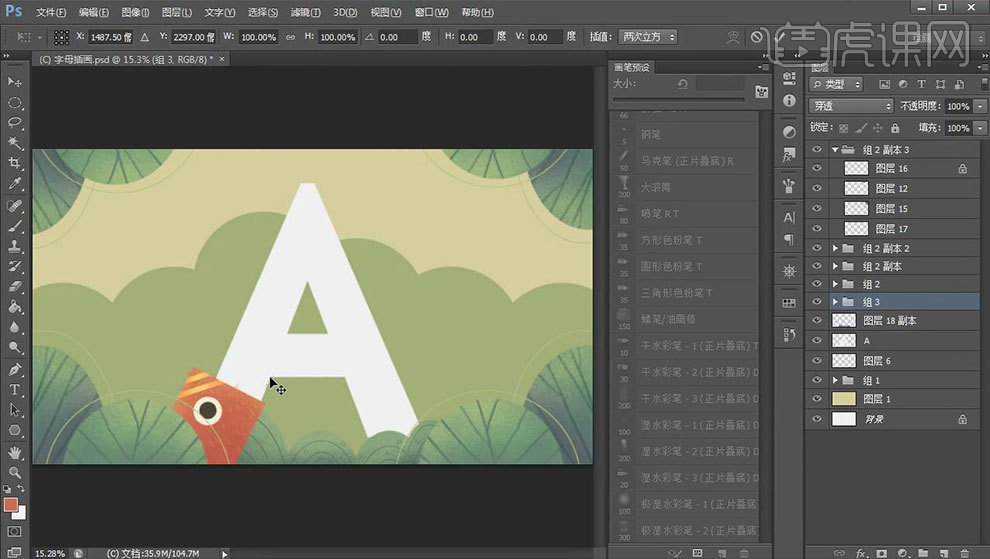
10. 然后再用橘黄色和浅绿色,画一些植物,丰富一下色彩。绘制方法都是一样的,画好植物后用【钢笔工具】再植物边缘画线条,进行【描边】。
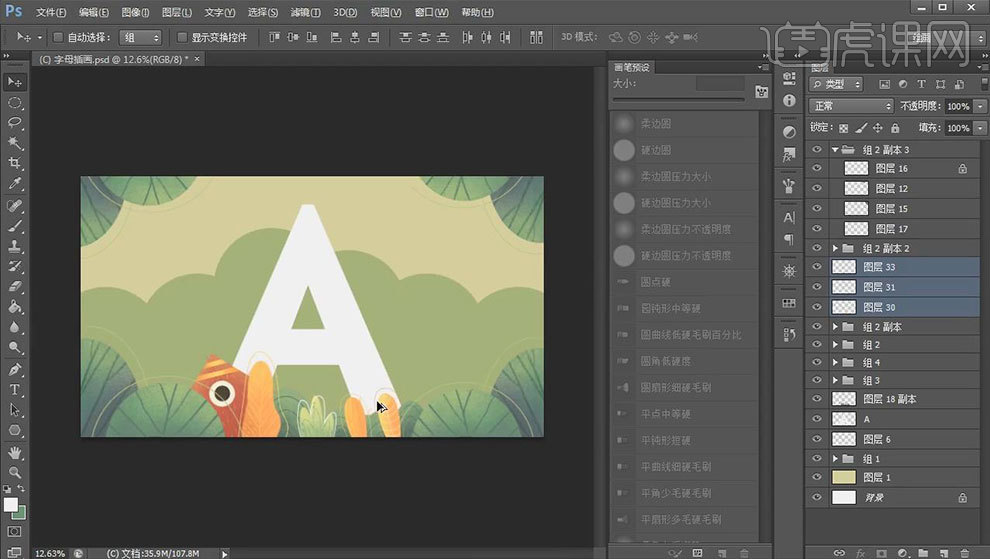
11. 新建【图层】,用【模糊笔刷】,选择白色,画出融球的形状,降低不透明度。再新建【图层】,加一些短小的绒毛。
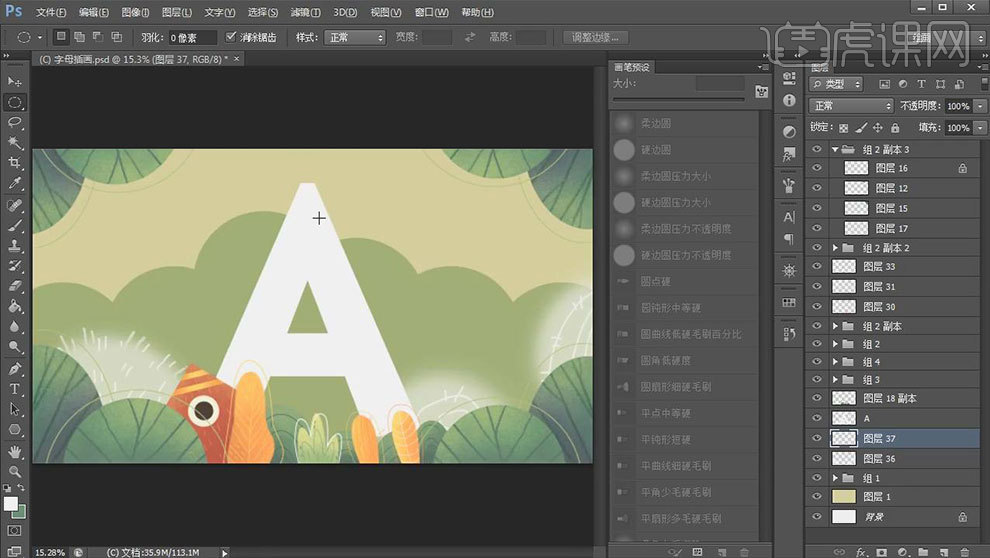
12. 新建【图层】,选择【米黄色】,画一只可爱的兔子,画好身体后,用【椭圆工具】画眼睛,填充黑色。再用画笔点上白色高光,按住【Alt】键拖动复制眼睛。
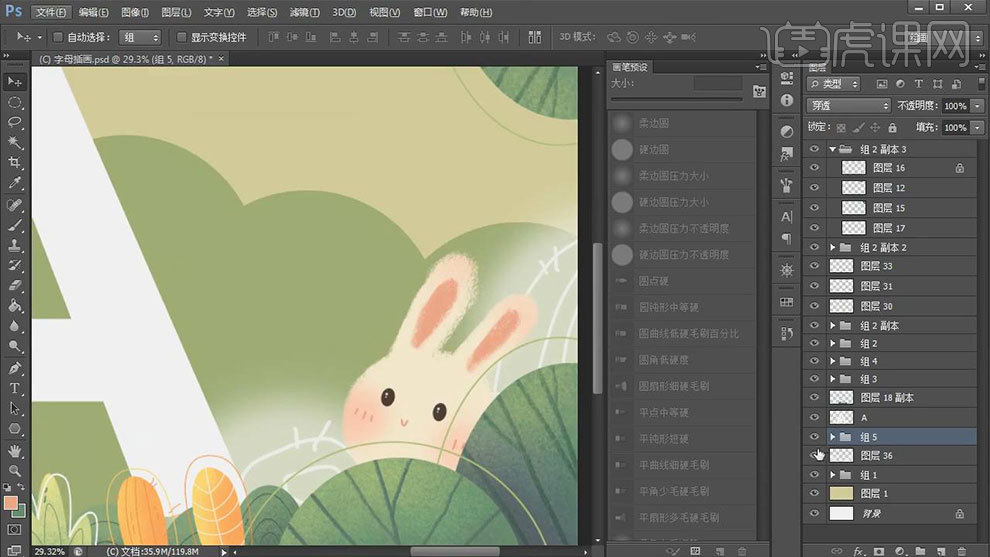
13. 兔子图层上方新建【剪切图层】,选择【颗粒画笔】,选择蓝紫色画兔子的阴影。再复制一个,【Ctrl+T】右键选择【水平翻转】。
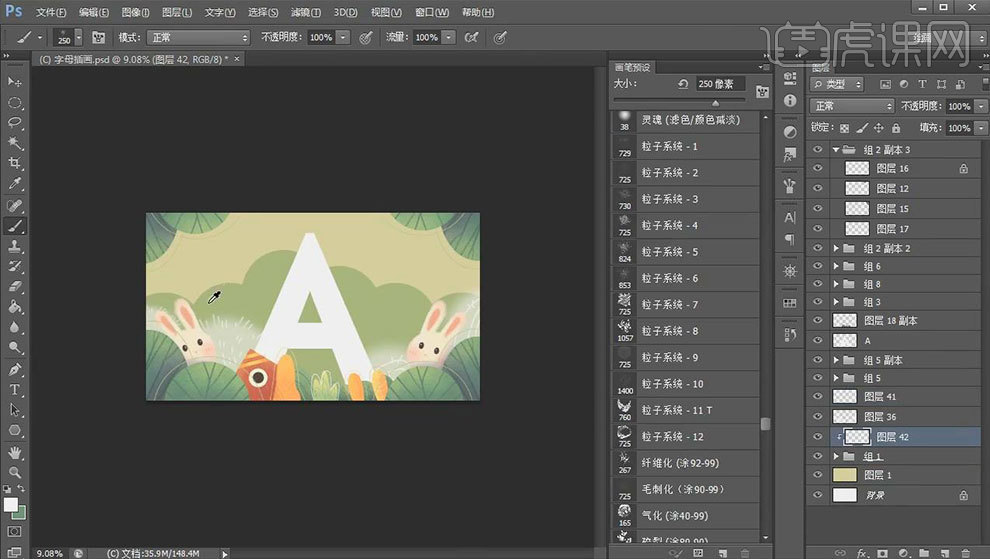
14. 背景上方新建【剪切图层】,选择【颗粒画笔】给背景上喷一点亮色。再新建【剪切图层】,给字母加上投影。
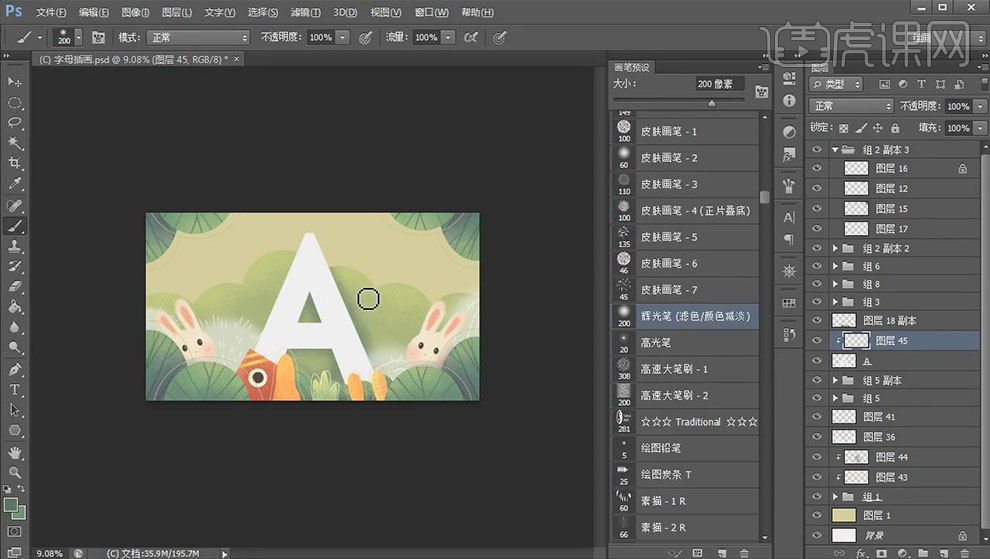
15. 字母图层上方新建【剪切图层】,用【模糊笔刷】个字幕加上颜色,再加上暗部和高光。再用【钢笔工具】描绘字母的边缘,描边颜色。
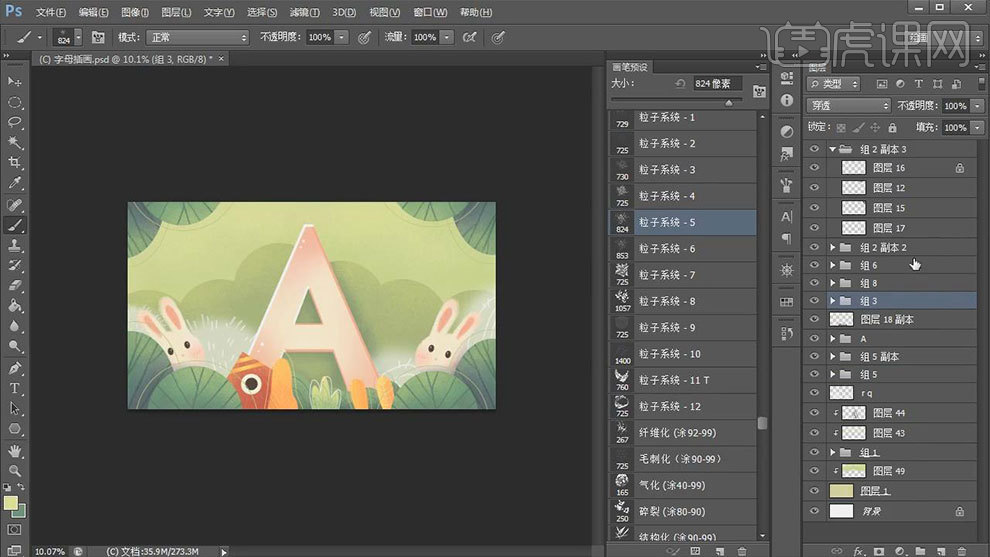
16. 新建【图层】,用【钢笔工具】勾勒树叶,画好形状后新建【剪切图层】,选择【橘黄色】画叶子的阴影。画好后,复制一些,调整角度和位置。
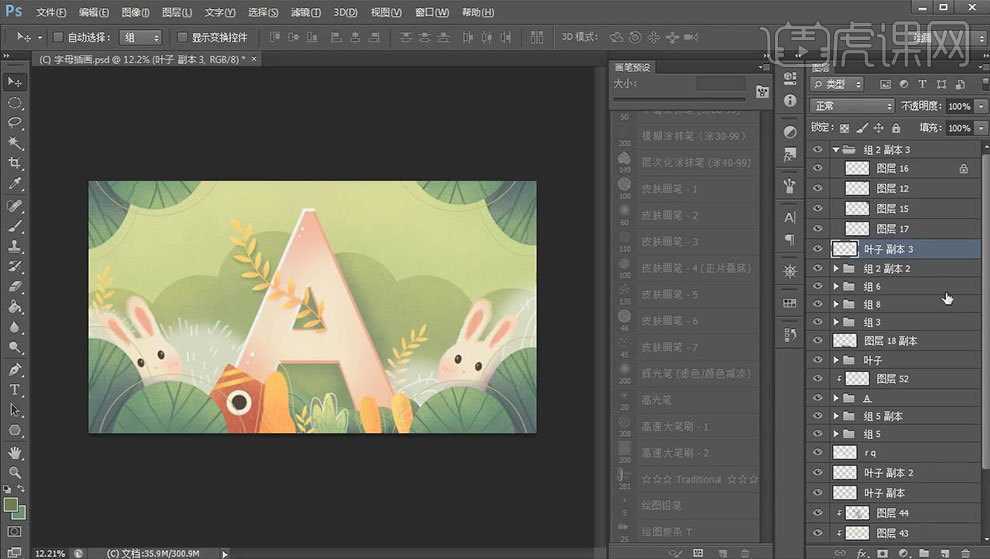
17.接着绘制一些透明的蝴蝶,蝴蝶的绘制方法和融球的方法差不多。然后再在背景图层上方新建【剪切图层】,选择【颗粒画笔】画阴影。
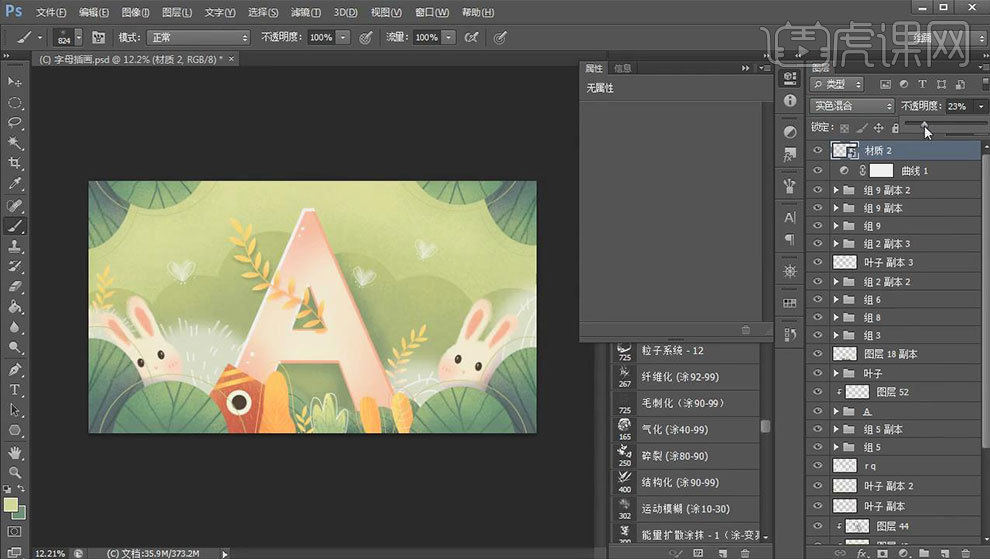
18. 拖入【叠色素材】,模式为【颜色】,降低不透明度。再拖入【材质素材】给背景,降低不透明度。

19.最终效果如图示。




















